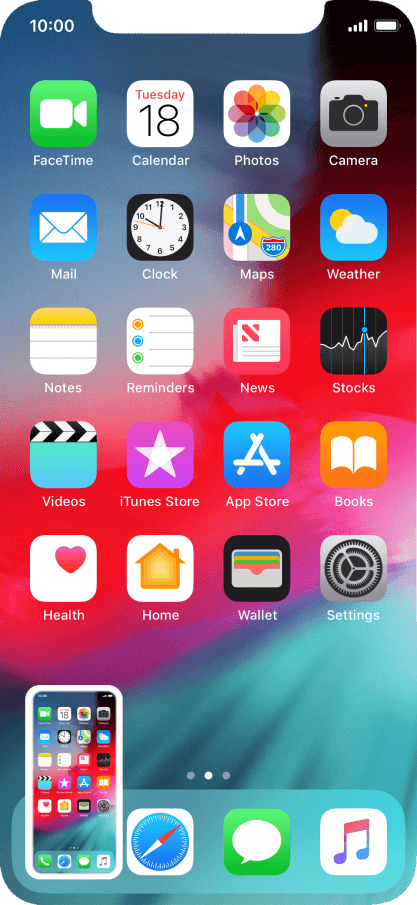
หากคุณได้รับ iPhone 11 ด้วยตัวเอง คุณอาจต้องการทราบวิธีถ่ายภาพหน้าจอบน iPhone 11 หากคุณมาจาก iPhone รุ่นเก่า (iPhone 8 และก่อนหน้านี้) คุณจะพบความแตกต่างเล็กน้อยในวิธีถ่ายภาพหน้าจอ
ตอนนี้ คุณจะไม่พบปุ่มโฮมบน iPhone 11 ที่คุณเคยใช้กับ iPhone รุ่นเก่าเพื่อถ่ายภาพหน้าจอ หากคุณมาจากระบบปฏิบัติการอื่น การถ่ายภาพหน้าจอบน iPhone 11 จะเป็นการเรียนรู้ใหม่ทั้งหมด

โชคดีที่ในโพสต์นี้ คุณจะได้เรียนรู้ขั้นตอนเกี่ยวกับวิธีถ่ายภาพหน้าจอบน iPhone 11 ตลอดจนการดูและ แก้ไข และบันทึก
วิธีที่ # 1: การใช้ปุ่มด้านข้างและระดับเสียง
บางทีวิธีที่ง่ายที่สุดในการถ่ายภาพหน้าจออย่างรวดเร็วบน iPhone 11 คือการใช้ปุ่มด้านข้างและเพิ่มระดับเสียง สิ่งที่คุณต้องทำคือกดปุ่มด้านข้างและปุ่มเพิ่มระดับเสียงค้างไว้พร้อมกัน เมื่อคุณปล่อยปุ่มเหล่านั้นค้างไว้ ภาพหน้าจอจะถูกถ่าย
คุณจะได้ยินเสียงชัตเตอร์ที่คุ้นเคย และตัวอย่างภาพหน้าจอนั้นจะปรากฏขึ้นที่ด้านล่างของหน้าจอ หากคุณแตะที่ตัวเลือกนี้ คุณจะเห็นตัวเลือกในการแก้ไข ครอบตัด และใส่คำอธิบายประกอบภาพหน้าจอ
หากคุณแตะตัวอย่างค้างไว้ คุณจะเข้าสู่แผ่นงานแบ่งปัน ซึ่งคุณสามารถส่งภาพหน้าจอไปยังแอพที่คุณต้องการได้
นอกจากนี้ หากคุณเพียงแค่ปิดการแสดงตัวอย่าง ภาพหน้าจอจะถูกบันทึกโดยอัตโนมัติในอัลบั้มภาพหน้าจอในแอพรูปภาพบน iPhone 11 ของคุณ
วิธีที่ #2: การใช้ Assistive Touch
คุณไม่จำเป็นต้องใช้ปุ่มบน iPhone 11 เสมอไปเพื่อถ่ายภาพหน้าจอ
เพียงแค่แตะบนหน้าจอ คุณสามารถใช้ Assistive Touch เพื่อถ่ายภาพหน้าจอได้อย่างรวดเร็ว
ก่อนอื่น คุณต้องเปิดใช้งาน Assistive Touch โดยไปที่ การตั้งค่า > ทั่วไป > การช่วยการเข้าถึง > Assistive Touch.
เมื่อคุณเปิดใช้งาน Assistive Touch แล้ว คุณจะเห็นปุ่มกึ่งโปร่งใสปรากฏขึ้นบนหน้าจอ นั่นคือ Assistive Touch

ตอนนี้ คุณจะต้องปรับแต่งเพื่อให้สามารถถ่ายภาพหน้าจอได้ด้วยการแตะเพียงครั้งเดียว
ในการทำเช่นนี้ ให้แตะที่ปุ่ม จากนั้นเลือกไอคอนกำหนดเอง (ไอคอนรูปดาว)
เลือกภาพหน้าจอจากรายการที่คุณจะพบ จากนั้นภาพหน้าจอจะถูกเพิ่มไปยัง Assistive Touch Menu โดยอัตโนมัติ เมื่อใดก็ตามที่คุณต้องการถ่ายภาพหน้าจอ เพียงแตะที่ปุ่ม Assistive touch แล้วตามด้วยปุ่มภาพหน้าจอ
เช่นเดียวกับวิธีแรก คุณสามารถโต้ตอบกับการแสดงตัวอย่างภาพหน้าจอและแบ่งปันได้ทันทีจากที่นั่น ภาพหน้าจอจะถูกบันทึกไว้ในอัลบั้มภาพหน้าจอในแอพรูปภาพของคุณ
คำถามที่พบบ่อยเกี่ยวกับภาพหน้าจอ iPhone 11
ถาม: คุณจะถ่ายภาพหน้าจอบน iPhone 11 ได้อย่างไร
A: ง่าย! คุณใช้หนึ่งในสองวิธีที่อธิบายไว้ในโพสต์ด้านบน
ถาม: ฉันจะจับภาพหน้าจอบน iPhone 11 และบันทึกได้อย่างไร
A: คุณไม่ต้องกังวลเกี่ยวกับการบันทึก เนื่องจากระบบจะบันทึกโดยอัตโนมัติใน จอ อัลบั้มในแอพรูปภาพของคุณ
ถาม: ฉันจะจับภาพหน้าจอบน iPhone 11 โดยไม่มีปุ่มโฮมได้อย่างไร
A: เพียงกดปุ่มด้านข้างและปุ่มเพิ่มระดับเสียงค้างไว้พร้อมกัน ภาพหน้าจอจะถูกถ่ายเมื่อคุณปล่อยปุ่มทั้งสองปุ่ม
ถาม: ฉันสามารถแก้ไขภาพหน้าจอของ iPhone 11 ได้หรือไม่
A: แน่นอน! เพียงแตะที่ตัวอย่างภาพหน้าจอเพื่อแก้ไข
ถาม: ฉันจะแชร์ภาพหน้าจอ iPhone 11 ได้อย่างไร
A: แตะตัวอย่างภาพหน้าจอค้างไว้เพื่อเปิดแผ่นแบ่งปัน





เขียนความเห็น